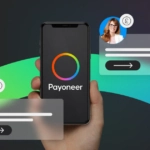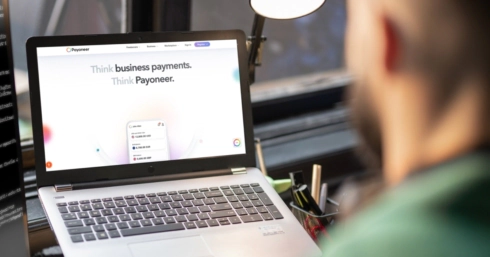オンラインバンキング
オンラインバンキングハブは、事業者やフリーランスが安全かつ効率的にデジタルで資金管理できるよう支援しています。こちらでは、オンライン口座の設定、複数通貨残高の管理、国際商取引の決済ソリューションとのバンキングサービス連携に関するリソースが利用できます。セキュリティや、法令遵守、キャッシュフローの最適化に関するベストプラクティスが学べます。
Featured resources

Amazon Europeで始まった新しい支払受け取り口座認証制度 “Verify micro-payments”
Payoneerが提供する US Payment Service (米国決済サービス) をAmazon Europeでご利用になるカードホルダーのお客様が多くいらっしゃいます。Amazon Europe (現在イタリア、スペインを除く)は支払いをUSドルに為替をして指定した口座に振込んでくれます。そんな中、Amazon Europeでは新しいVerify micro-paymentsと呼ばれる、小額の支払いによって支払受け取り口座を認証する制度を導入いたしました。このブログ記事ではPayoneerアカウントでどのように支払受け取り口座認証 Verify micro-paymentsを行うのかの手順をご案内したいと思います。まだ PayoneerのUS Payment Service (米国決済サービス) 詳細をAmazon Europeに登録していない場合は、Amazon (アマゾン) Deposit Method登録方法を参考にして口座登録を済ませて下さい。
Explore more
免責事項
上記のいかなる部分も、適用される法律で認められる場合を除き、Payoneer Inc. またはその関連会社が、その事業を行っている・認可を受けている管轄区域の外の者に、Payoneer Inc. またはその関連会社の提供する決済サービスに参加するよう、勧誘または招待しているかのように解釈されるものではありません。サービスのご利用には、お客様の利用資格要件が適用されます。管轄区域によっては、すべてのサービスを同じようにご利用になれない場合があります。お客様の利用資格に応じて、Mastercard®のライセンスに基づいてFirst Century Bank, N.A.が発行し、Payoneer Inc.がお客様に提供するCorporate Purchasing Mastercard、あるいは、Mastercardのライセンスに基づいてPayoneer Europe Limitedがアイルランドより発行・提供するPayoneer Business Premium Debit Mastercard®をご用意しております。Payoneer Business Premium Debit Mastercard®は、香港の加盟店やATM、香港ドルでの支払いにはご利用いただけません。欧州経済領域内 (EEA) のお客様には、すべてのPayoneerサービスは、Payoneerの商号にて事業を行っているPayoneer Europe Limitedにより提供され、アイルランド中央銀行の規制対象となっています。
当文書に記載されている情報は一般的なものであり、法的助言を行うものではありません。当社は、当文書にて最新かつ正確な情報を記載するよう努めておりますが、情報の完全性、正確性、信頼性、または適合性について、明示的か暗示的かにかかわらず一切の明言または保証を行いません。当社はいかなる場合においても、間接的または派生的な損失や損害、または提供された情報に関連して発生したいかなる損失や損害を含みますが、これらに限定されない損失や損害について、一切の責任を負いません。